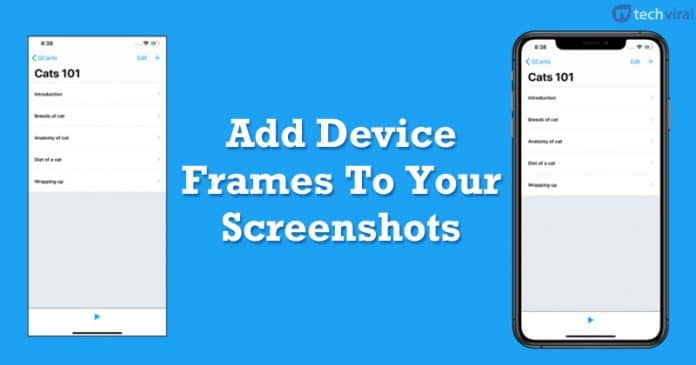
Είμαστε σίγουροι ότι σχεδόν όλοι όσοι χρησιμοποιούν smartphone θα έχουν τραβήξει τουλάχιστον μερικά στιγμιότυπα οθόνης. Αν μιλάμε για Android, υπάρχουν πολλές διαθέσιμες εφαρμογές Android στο Google Play Store που επιτρέπουν στους χρήστες να καταγράφουν στιγμιότυπα οθόνης με δυνατότητα κύλισης, πλήρους σελίδας. Όχι μόνο αυτό, αλλά η Google προσφέρει επίσης ένα ενσωματωμένο βοηθητικό πρόγραμμα στιγμιότυπων οθόνης για τη λήψη της οθόνης.
Αφού τραβήξουμε τα στιγμιότυπα οθόνης, τα κοινοποιούμε όπως ακριβώς είναι. Ωστόσο, δεδομένου ότι χρησιμοποιείτε ένα smartphone Android, το οποίο είναι ένα λειτουργικό σύστημα ανοιχτού κώδικα, μπορείτε να προσθέσετε μερικά ενδιαφέροντα πράγματα στα στιγμιότυπα οθόνης, όπως ένα πλαίσιο συσκευής.
Ναι, καλά διαβάσατε, μπορείτε να προσθέσετε οποιοδήποτε πλαίσιο συσκευής στο στιγμιότυπο οθόνης σας για να το κάνετε να φαίνεται πιο εντυπωσιακό. Σε αυτό το άρθρο, θα μοιραστούμε την καλύτερη μέθοδο εργασίας για να προσθέσετε καρέ συσκευής στα στιγμιότυπα οθόνης σας στο Android.
Πώς να προσθέσετε καρέ συσκευής στα στιγμιότυπα οθόνης σας
Για να προσθέσουμε καρέ συσκευής στα στιγμιότυπα οθόνης, θα χρησιμοποιήσουμε το Snapmod. Είναι μια από τις καλύτερες εφαρμογές δημιουργίας μακέτας στιγμιότυπων οθόνης που διατίθεται στο Google Play Store. Ακολουθήστε μερικά από τα απλά βήματα που δίνονται παρακάτω για να προσθέσετε καρέ συσκευής στα στιγμιότυπα οθόνης σας χρησιμοποιώντας το Snapmod.
Βήμα 1. Πρώτα απ ‘όλα, κάντε λήψη και εγκατάσταση Snapmod στο smartphone Android από το Google Play Store.
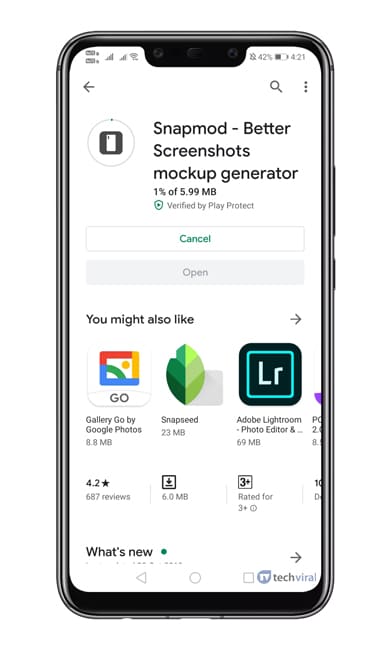
Βήμα 2. Μόλις τελειώσετε, ανοίξτε την εφαρμογή και θα δείτε μια οθόνη όπως παρακάτω. Θα λάβετε τις γενικές οδηγίες για τον τρόπο χρήσης της εφαρμογής. Μπορείτε είτε να διαβάσετε τις οδηγίες είτε να μεταβείτε στην κύρια σελίδα.
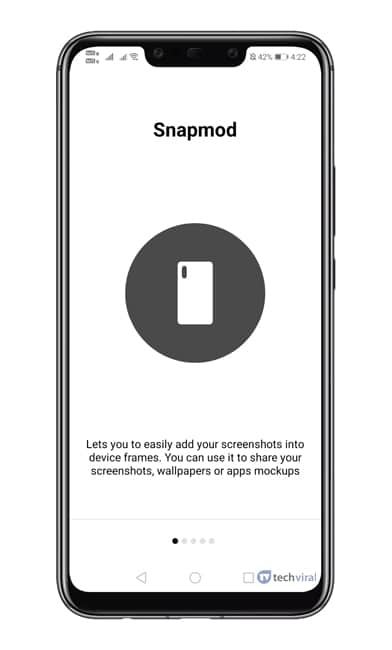
Βήμα 3. Τώρα θα δείτε μια οθόνη όπως παρακάτω. Εδώ πρέπει να πατήσετε “Μοντέλο”
Βήμα 4. Στο επόμενο βήμα, θα σας ζητηθεί να επιλέξετε το πλαίσιο της συσκευής. Επιλέξτε σύμφωνα με την επιθυμία σας.
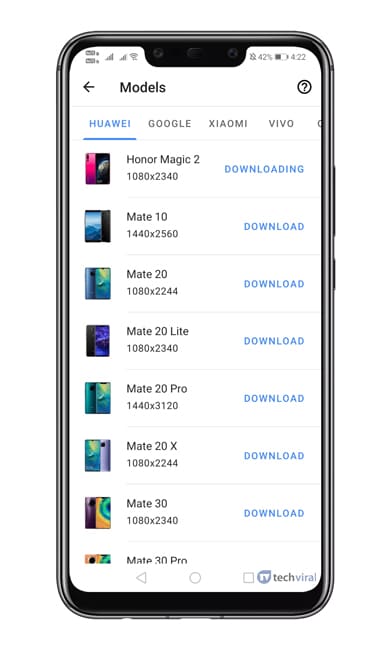
Βήμα 5. Μόλις τελειώσετε, πατήστε στη μέση της οθόνης και προσθέστε το στιγμιότυπο οθόνης.
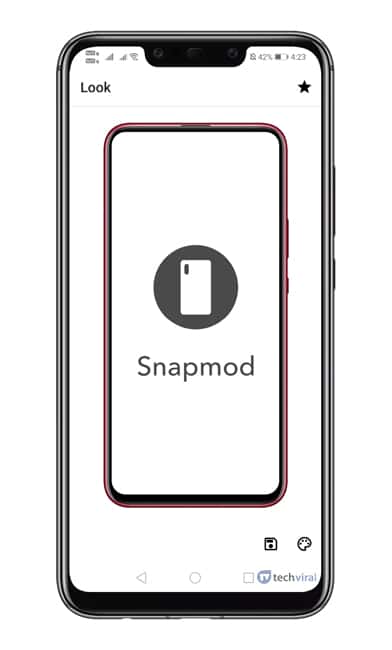
Βήμα 6. Το τελικό αποτέλεσμα θα μοιάζει με αυτό. Πατήστε στο εικονίδιο Αποθήκευση για να αποθηκεύσετε το στιγμιότυπο οθόνης.
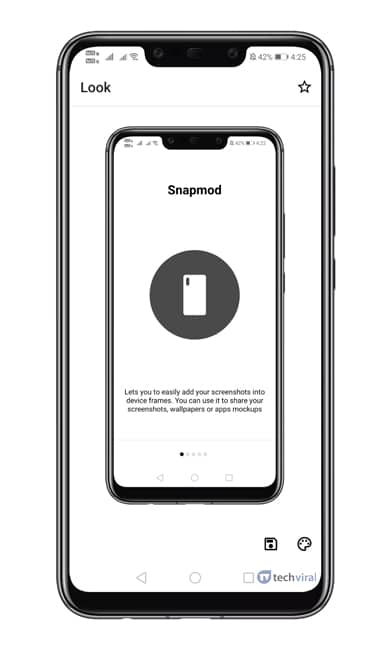
Αυτό είναι! Τελείωσες. Με αυτόν τον τρόπο μπορείτε εύκολα να προσθέσετε τα στιγμιότυπα οθόνης σας στα καρέ της συσκευής. Εάν έχετε οποιεσδήποτε αμφιβολίες σχετικά με αυτό, ενημερώστε μας στο πλαίσιο σχολίων παρακάτω.
Λοιπόν, όλα αυτά αφορούν το πώς να προσθέσετε τα στιγμιότυπα οθόνης σας στα πλαίσια της συσκευής. Ελπίζω αυτό το άρθρο να σας βοήθησε! Μοιραστείτε το και με τους φίλους σας. Εάν έχετε κάτι άλλο να συζητήσετε, ενημερώστε μας στο πλαίσιο σχολίων παρακάτω.











